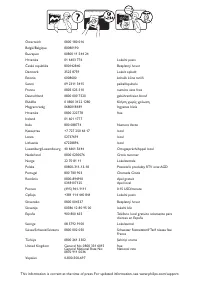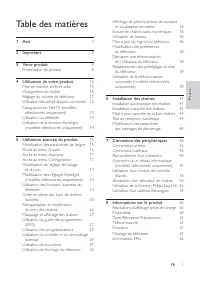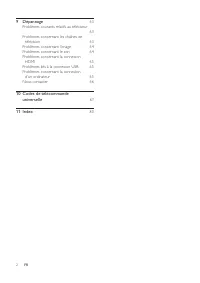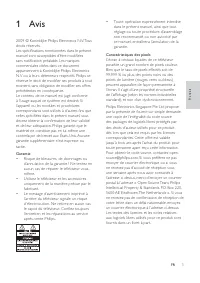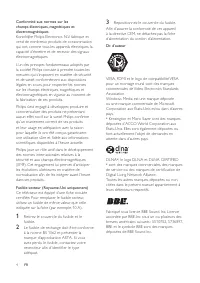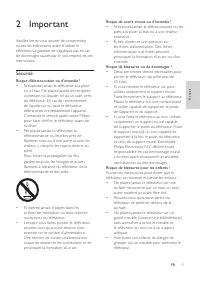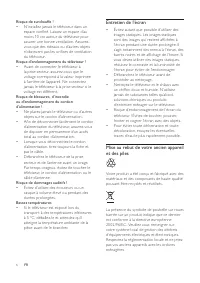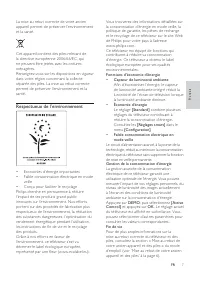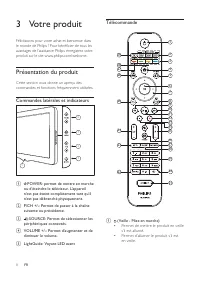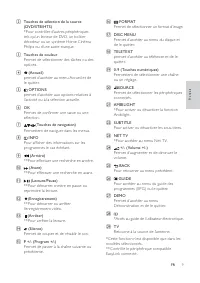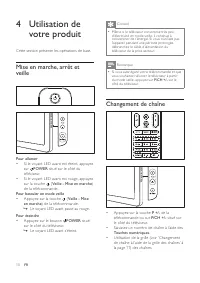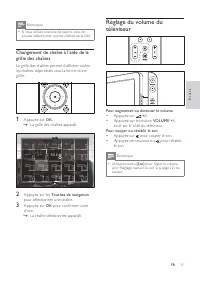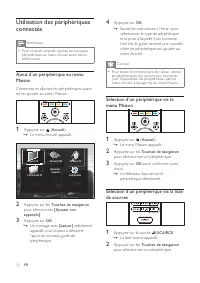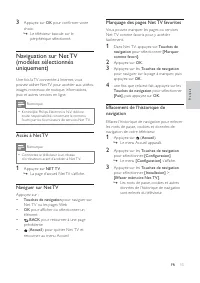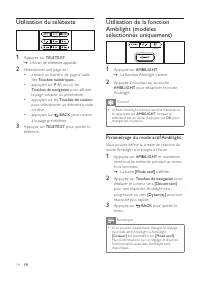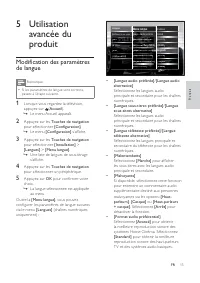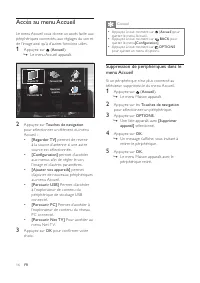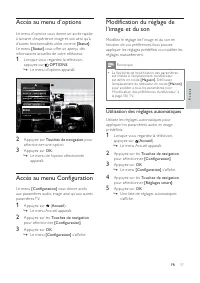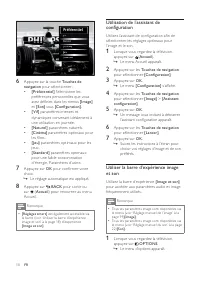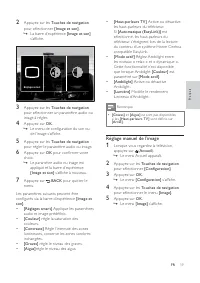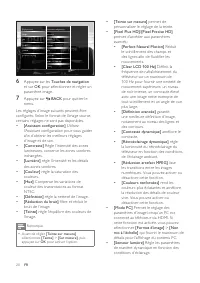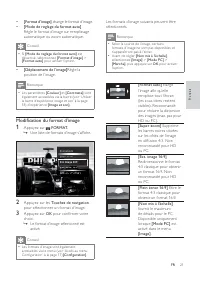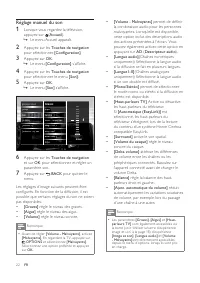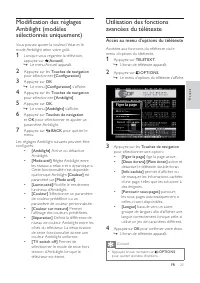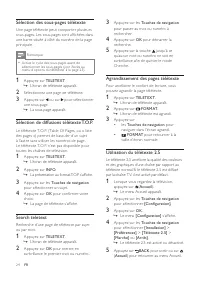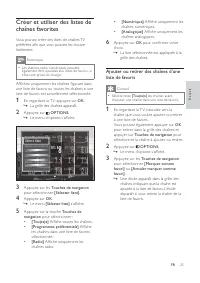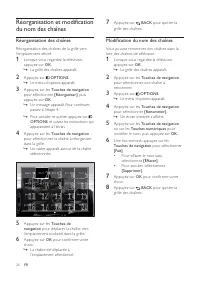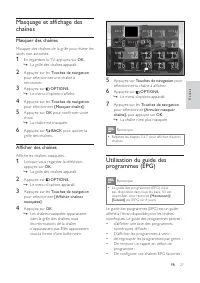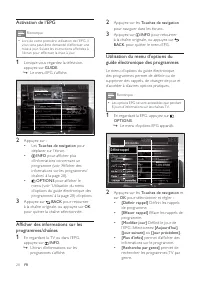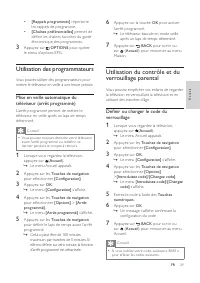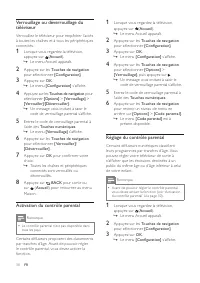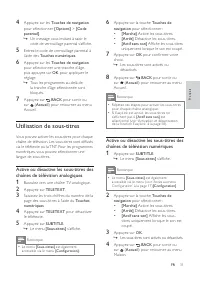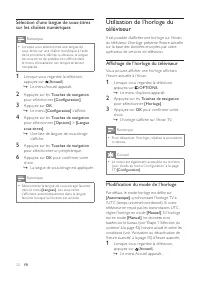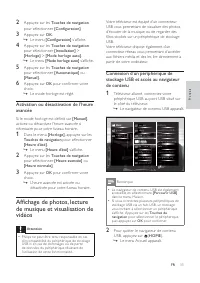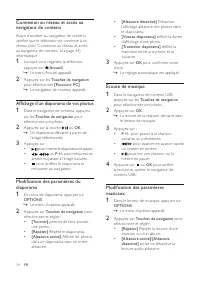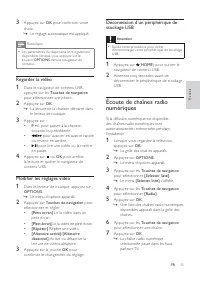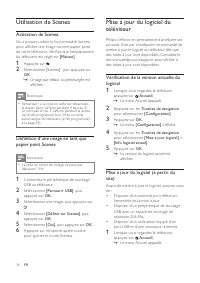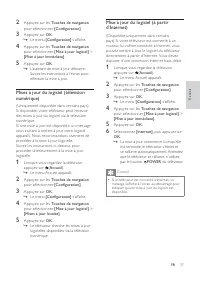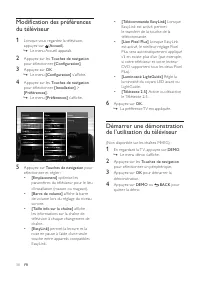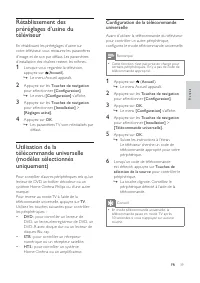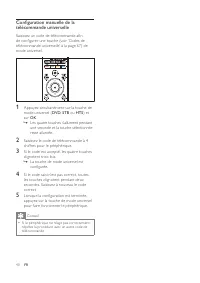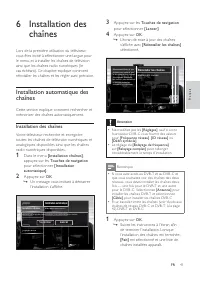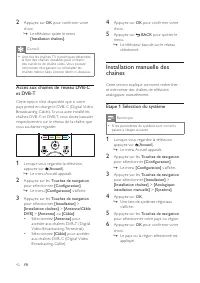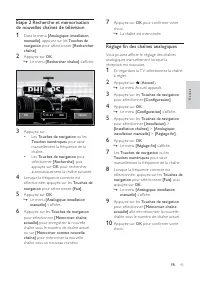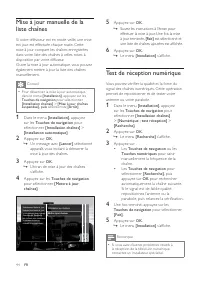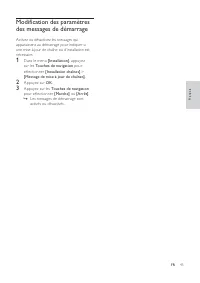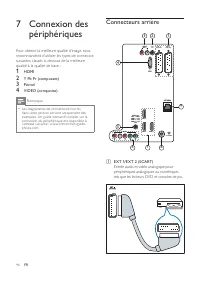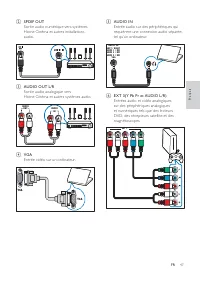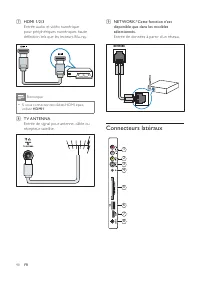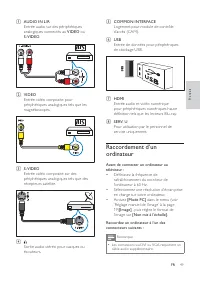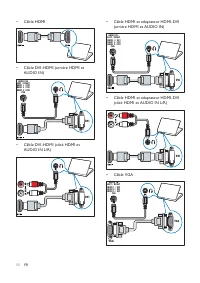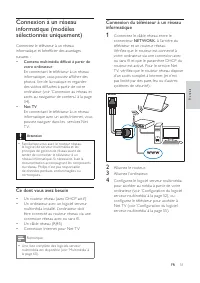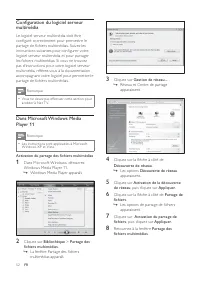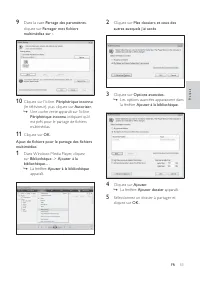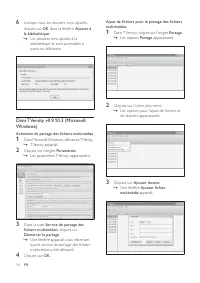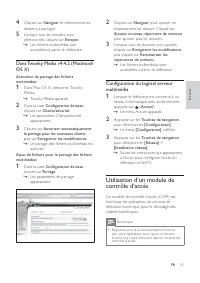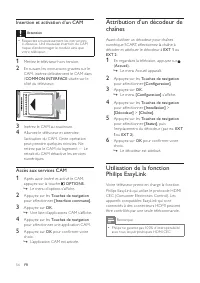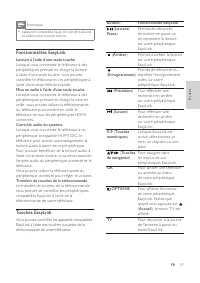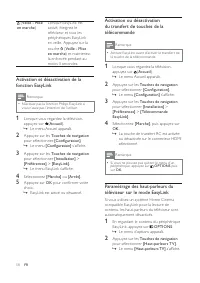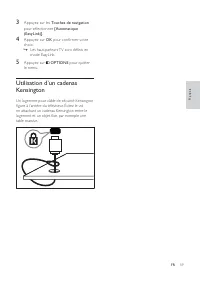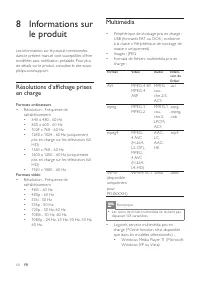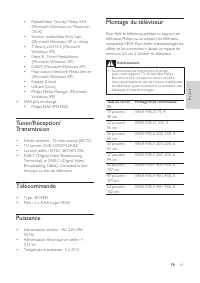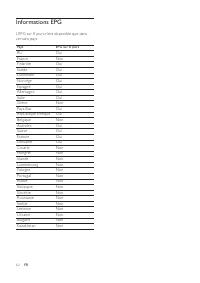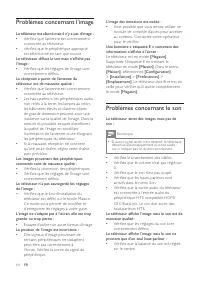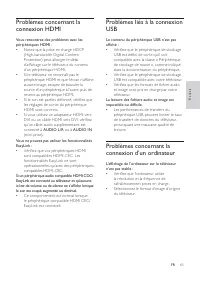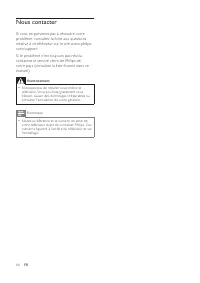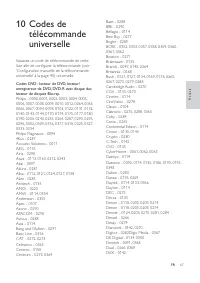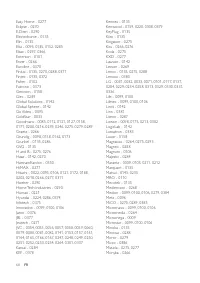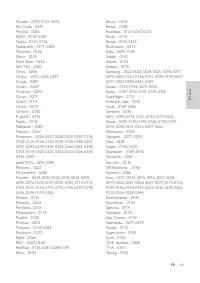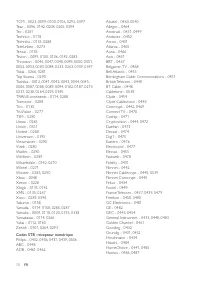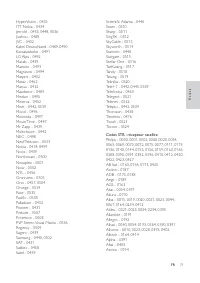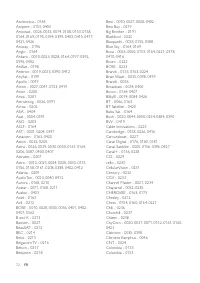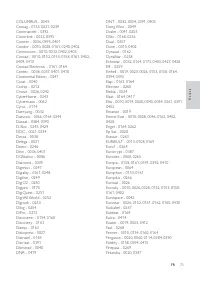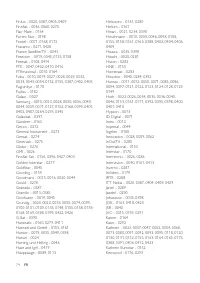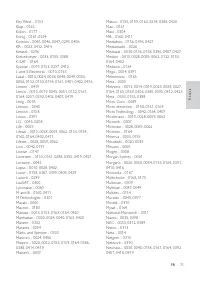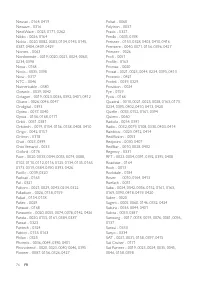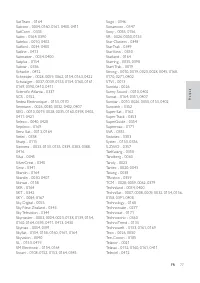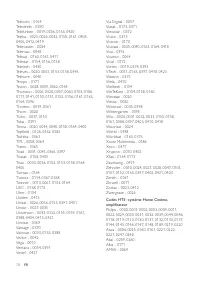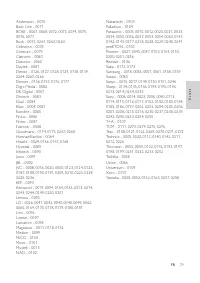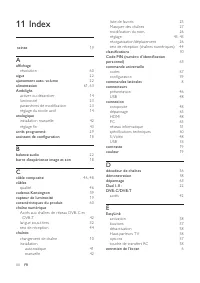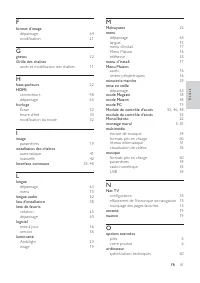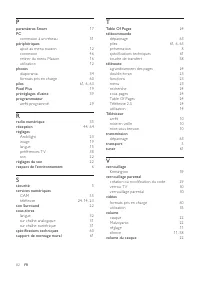Page 2 - Table des matières
1 Af chage de photos, lecture de musique et visualisation de vidéos 33 Écoute de chaînes radio numériques 35 Utilisation de Scenea 36 Mise à jour du logiciel du téléviseur 36 Modi cation des préférences du téléviseur 38 Démarrer une démonstration de l’utilisation du téléviseur 38 Rétablissement des ...
Page 4 - Avis; Garantie
3 Toute opération expressément interdite • dans le présent manuel, ainsi que tout réglage ou toute procédure d’assemblage non recommandé ou non autorisé par ce manuel, entraînera l’annulation de la garantie. Caractéristiques des pixels L’écran à cristaux liquides de ce téléviseur possède un grand no...
Page 6 - Important; Sécurité; Risque d’électrocution ou d’incendie !
5 Risque de court-circuit ou d’incendie ! N’exposez jamais la télécommande ou les • piles à la pluie, à l’eau ou à une chaleur excessive. Évitez d’exercer une pression sur • les ches d’alimentation. Des ches d’alimentation mal xées peuvent provoquer la formation d’un arc ou d’un incendie. Risque de ...
Page 7 - Entretien de l’écran; Risque de surchauffe !
6 Entretien de l’écran Évitez autant que possible d’utiliser des • images statiques. Les images statiques sont des images qui restent af chées à l’écran pendant une durée prolongée. Il s’agit notamment des menus à l’écran, des barres noires et de af chage de l’heure. Si vous devez utiliser des image...
Page 8 - Respectueux de l’environnement
7 Vous trouverez des informations détaillées sur la consommation d’énergie en mode veille, la politique de garantie, les pièces de rechange et le recyclage de ce téléviseur sur le site Web de Philips pour votre pays à l’adresse w w w.philips.com. Ce téléviseur est équipé de fonctions qui contribuent...
Page 9 - Télécommande; Permet de met tre le produit en veille; Votre produit; Présentation du produit; Commandes latérales et indicateurs; POWER : permet de mettre en marche
8 Télécommande a ( Veille - Mise en marche ) Permet de met tre le produit en veille • s’il est allumé. Permet d’allumer le produit s’il est • en veille. 1 2 3 4 6 7 89 10 1314 17 19 20 21 18 15 16 25 24 22 23 28 29 27 12 11 5 26 3 Votre produit Félicitations pour votre achat et bienvenue dans le mon...
Page 11 - Conseil; Même si le téléviseur consomme très peu; Remarque; Si vous avez égaré votre télécommande et que; Changement de chaîne; Utilisation de
10 Conseil Même si le téléviseur consomme très peu • d’élec tricité en mode veille, il continue à consommer de l’énergie. Si vous n’utilisez pas l’appareil pendant une période prolongée, débr anchez le câble d’alimentation du téléviseur de la prise sec teur. Remarque Si vous avez égaré votre télécom...
Page 12 - Utilisez le menu; Si vous utilisez une liste de favoris, vous ne; OK
11 Réglage du volume du téléviseur Pour augmenter ou diminuer le volume Appuyez sur • +/- . Appuyez sur le bouton • VOLUME +/- situé sur le côté du téléviseur. Pour couper ou rétablir le son Appuyez sur • pour couper le son. Appuyez de nouveau sur • pour rétablir le son. Remarque Utilisez le menu • ...
Page 13 - Pour éviter l’encombrement de l’écr an, retirez; Pour un accès simpli é, ajoutez de nouveaux
12 4 Appuyez sur OK . Suivez les instructions à l’écran pour » sélectionner le type de périphérique et la prise à laquelle il est connecté. Une fois le guide terminé, une nouvelle icône de périphérique est ajoutée au menu Accueil. Conseil Pour éviter l’encombrement de l’écr an, retirez • les périphé...
Page 14 - Marquage des pages Net TV favorites; Koninklijke Philips Elec tronics N.V. décline; Accès à Net TV; Connec tez le téléviseur à un réseau; Naviguer sur Net TV
13 Marquage des pages Net TV favorites Vous pouvez marquer les pages ou ser vices Net T V comme favoris pour y accéder facilement. 1 Dans Net T V, appuyez sur Touches de navigation pour sélectionner [Marquer comme favori] . 2 Appuyez sur OK . 3 Appuyez sur les Touches de navigation pour naviguer sur...
Page 15 - AMBILIGHT; Paramétrage du mode actif Ambilight; Utilisation du télétexte
14 Utilisation de la fonction Ambilight (modèles sélectionnés uniquement) 1 Appuyez sur AMBILIGHT . La fonction Ambilight s’active. » 2 Appuyez à nouveau sur la touche AMBILIGHT pour désactiver le mode Ambilight. Conseil Utilisez Ambilight comme lumière d’ambiance • en appuyant sur AMBILIGHT lor squ...
Page 16 - Utilisation; Si les par amètres de langue sont cor rec ts,
15 • [Langue audio préférée] / [Langue audio alternative] Sélectionnez les langues audio principale et secondaire pour les chaînes numériques. • [Langue sous-titres préférée] / [Langue sous-titres alternative] Sélectionnez les langues audio principale et secondaire pour les chaînes numériques. • [La...
Page 17 - Appuyez à tout moment sur; Accès au menu Accueil
16 Conseil Appuyez à tout moment sur • ( Accueil )pour quit ter le menu Accueil. Appuyez à tout moment sur • BACK pour quit ter le menu [Con¯ guration] . Appuyez à tout moment sur • OPTIONS pour quit ter un menu d’options. Suppression de périphériques dans le menu Accueil Si un périphérique n’est pl...
Page 18 - La exibilité de modi cation des par amètres; Utilisation des réglages automatiques; Accès au menu d’options
17 Modi¯ cation du réglage de l’image et du son Modi ez le réglage de l’image et du son en fonction de vos préférences. Vous pouvez appliquer les réglages prédé nis ou modi er les réglages manuellement. Remarque La exibilité de modi cation des par amètres • est limitée si l’emplacement du téléviseur...
Page 19 - Tous les par amètres image sont disponibles via; est également accessible via
18 Utilisation de l’assistant de con¯ guration Utilisez l’assistant de con guration a n de sélectionner les réglages optimaux pour l’image et le son. 1 Lorsque vous regardez la télévision, appuyez sur ( Accueil ). Le menu Accueil apparaît. » 2 Appuyez sur les Touches de navigation pour sélectionner ...
Page 20 - et; Réglage manuel de l’image
19 • [Haut-parleurs T V ] Active ou désactive les haut-parleurs du téléviseur. Si [Automatique (EasyLink)] est sélectionné, les haut-parleurs du téléviseur s’éteignent lors de la lecture du contenu d’un système Home Cinéma compatible EasyLink . • [Mode actif ] Réglez Ambilight entre les niveaux « re...
Page 21 - Avant de régler
20 • [Teinte sur mesure] permet de personnaliser le réglage de la teinte. • [Pixel Plus HD] / [Pixel Precise HD] permet d’accéder aux paramètres avancés : • [Perfect Natural Motion] Réduit le scintillement des champs et des lignes a n de uidi er les mouvements. • [Clear LCD 100 Hz] Dé nit la fréquen...
Page 22 - Modi ̄ cation du format d’image; FORMAT
21 Les formats d’image suivants peuvent être sélectionnés. Remarque Selon la source de l’image, cer tains • for mats d’image ne sont pas disponibles et n’appar aî tront pas à l’écr an. Avant de régler • [Non mis á l’échelle] , sélec tionnez [Image] > [Mode PC] > [Marche] , puis appuyez sur OK ...
Page 23 - Réglage manuel du son; OPTIONS
22 • [ Volume - Malvoyants] permet de dé nir la combinaison audio pour les personnes malvoyantes. Lorsqu’elle est disponible, cet te option inclut des descriptions audio des actions présentées à l’écran. Vous pouvez également activer cet te option en appuyant sur AD ( Descripteur audio ). • [Langue ...
Page 24 - Accès au menu d’options du télétexte
23 Utilisation des fonctions avancées du télétexte Accès au menu d’options du télétexte Accédez aux fonctions du télétex te via le menu d’options du télétex te. 1 Appuyez sur TELETEXT . L’écran de télétexte apparaît. » 2 Appuyez sur OPTIONS . Le menu d’options du télétexte s’af che. » 3 Appuyez sur ...
Page 25 - Ac tive le cycle des sous-pages avant de; Search teletext
24 3 Appuyez sur les Touches de navigation pour passer au mot ou numéro à rechercher. 4 Appuyez sur OK pour démarrer la recherche. 5 Appuyez sur la touche jusqu’à ce qu’aucun mot ou numéro ne soit en surbrillance a n de quit ter le mode Cherche. Agrandissement des pages télétexte Pour améliorer le c...
Page 26 - Sélec tionnez; Les stations r adio numériques peuvent
25 • [Numérique] Af che uniquement les chaînes numériques. • [Analogique] Af che uniquement les chaînes analogiques. 6 Appuyez sur OK pour con rmer votre choix. La liste sélectionnée est appliquée à la » grille des chaînes. Ajouter ou retirer des chaînes d’une liste de favoris Conseil Sélec tionnez ...
Page 28 - Répétez les étapes 5 à 7 pour af cher d’autres; ou l’EPG sur 8 jour s.; Masquer des chaînes
27 5 Appuyez sur Touches de navigation pour sélectionner la chaîne à af cher. 6 Appuyez sur OPTIONS . Le menu d’options apparaît. » 7 Appuyez sur les Touches de navigation pour sélectionner [Annuler masquer chaîne] , puis appuyez sur OK . La chaîne n’est plus masquée. » Remarque Répétez les étapes 5...
Page 29 - Les options EPG ne sont accessibles que pendant; Activation de l’EPG; Lor s de votre première utilisation de l’EPG , il; NEXT
28 2 Appuyez sur les Touches de navigation pour naviguer dans les écrans. 3 Appuyez sur INFO pour retourner à la chaîne originale, ou appuyez sur BACK pour quit ter le menu EPG . Utilisation du menu d’options du guide électronique des programmes Le menu d’options du guide électronique des programmes...
Page 30 - Si vous oubliez votre code, saisissez « 8888 »; Utilisation des programmateurs; Vous pouvez toujour s éteindre votre téléviseur
29 6 Appuyez sur la touche OK pour activer l’arrêt programmé. Le téléviseur bascule en mode veille » après un laps de temps déterminé. 7 Appuyez sur BACK pour sor tir ou sur ( Accueil ) pour retourner au menu Maison. Utilisation du contrôle et du verrouillage parental Vous pouvez empêcher vos enfant...
Page 31 - Réglage du contrôle parental; Avant de pouvoir régler le contrôle parental,; Activation du contrôle parental; Le contrôle parental n’est pas disponible dans
30 1 Lorsque vous regardez la télévision, appuyez sur ( Accueil ). Le menu Accueil apparaît. » 2 Appuyez sur les Touches de navigation pour sélectionner [Con¯ guration] . 3 Appuyez sur OK . Le menu » [Con¯ guration] s’af che. 4 Appuyez sur les Touches de navigation pour sélectionner [Options] > [...
Page 32 - Utilisation de sous-titres
31 6 Appuyez sur la touche Touches de navigation pour sélectionner : • [Marche] Active les sous-titres. • [Arrêt] Désactive les sous-titres. • [Actif sans son] Af che les sous-titres uniquement lorsque le son est coupé. 7 Appuyez sur OK pour con rmer votre choix. Les sous-titres sont activés ou » dé...
Page 33 - Af ̄ chage de l’horloge du téléviseur; Modi ̄ cation du mode de l’horloge
32 Utilisation de l’horloge du téléviseur Il est possible d’af cher une horloge sur l’écran du téléviseur. L’horloge présente l’heure actuelle sur la base des données envoyées par votre opérateur de ser vices de télévision. Af¯ chage de l’horloge du téléviseur Vous pouvez af cher une horloge af chan...
Page 34 - Le navigateur de contenu USB est également; Attention; Philips ne peut être tenu responsable en cas
33 Votre téléviseur est équipé d’un connecteur USB vous permettant de visualiser des photos, d’écouter de la musique ou de regarder des lms stockés sur un périphérique de stockage USB. Votre téléviseur dispose également d’un connecteur réseau vous permettant d’accéder aux chiers média et des les lir...
Page 36 - Suivez cet te procédure pour éviter; Les par amètres du diapor ama sont également; Regarder la vidéo
35 Déconnexion d’un périphérique de stockage USB Attention Suivez cet te procédure pour éviter • d’endommager votre périphérique de stockage USB . 1 Appuyez sur ( HOME ) pour quit ter le navigateur de contenu USB . 2 At tendez cinq secondes avant de déconnecter le périphérique de stockage USB . Écou...
Page 37 - Utilisation de Scenea; Activation de Scenea; Remarque : si la mise en veille est désac tivée,; La taille du chier de l’image ne peut pas
36 Mise à jour du logiciel du téléviseur Philips s’efforce en permanence d’améliorer ses produits. Il est par conséquent recommandé de mettre à jour le logiciel du téléviseur dès que des mises à jour sont disponibles. Consultez le site www.philips.com/suppor t pour véri er si des mises à jour sont d...
Page 38 - Si le téléviseur est connec té à Inter net, un
37 Mise à jour du logiciel (à partir d’Internet) (Disponible uniquement dans cer tains pays) Si votre téléviseur est connecté à un routeur, lui-même connecté à Internet, vous pouvez met tre à jour le logiciel du téléviseur directement à par tir d’Internet. Vous devez disposer d’une connexion Interne...
Page 40 - Cet te fonc tion n’est pas prise en charge pour; En mode télécommande univer selle, la
39 Con¯ guration de la télécommande universelle Avant d’utiliser la télécommande du téléviseur pour contrôler un autre périphérique, con gurez le mode télécommande universelle. Remarque Cet te fonc tion n’est pas prise en charge pour • cer tains périphériques. Il n’y a pas de code de télécommande ap...
Page 41 - Si le périphérique ne réagit pas cor rec tement,
40 Con¯ guration manuelle de la télécommande universelle Saisissez un code de télécommande a n de con gurer une touche (voir ‘Codes de télécommande universelle’ à la page 67 ) de mode universel. 1 Appuyez simultanément sur la touche de mode universel ( DVD , STB ou HTS ) et sur OK . Les quatre touch...
Page 42 - Installation des; Installation des chaînes; Touches de navigation
41 3 Appuyez sur les Touches de navigation pour sélectionner [Lancer] . 4 Appuyez sur OK . L’écran de mise à jour des chaînes » s’af che avec [Réinstaller les chaînes] sélectionné. Attention Ne modi ez pas les • [Réglages] , sauf si votre four nisseur DVB - C vous four nit des valeur s pour [Fréquen...
Page 43 - Étape 1 Sélection du système; Si les par amètres du système sont cor rec ts,; Une fois les chaînes T V numériques détec tées,
42 4 Appuyez sur OK pour con rmer votre choix. 5 Appuyez sur BACK pour quit ter le menu. Le téléviseur bascule sur le réseau » sélectionné. Installation manuelle des chaînes Cette section explique comment rechercher et mémoriser des chaînes de télévision analogiques manuellement. Étape 1 Sélection d...
Page 44 - Réglage ̄ n des chaînes analogiques
43 7 Appuyez sur OK pour con rmer votre choix. La chaîne est mémorisée. » Réglage ¯ n des chaînes analogiques Vous pouvez af ner le réglage des chaînes analogiques manuellement lorsque la réception est mauvaise. 1 En regardant la T V, sélectionnez la chaîne à régler. 2 Appuyez sur ( Accueil ). Le me...
Page 45 - Test de réception numérique; Si vous avez d’autres problèmes relatifs à; Pour désac tiver la mise à jour automatique,
44 5 Appuyez sur OK . Suivez les instructions à l’écran pour » effectuer la mise à jour. Une fois la mise à jour terminée, [Fait] est sélectionné et une liste de chaînes ajoutées est af chée. 6 Appuyez sur OK . Le menu » [Installation] s’af che. Test de réception numérique Vous pouvez véri er la qua...
Page 47 - Connecteurs arrière; Connexion des; HDMI; Les diagr ammes de connec tivité four nis
46 Connecteurs arrière a EXT 1 / EXT 2 ( SCART ) Entrée audio et vidéo analogique pour périphériques analogiques ou numériques tels que les lecteurs DVD et consoles de jeu. EXT 2 (RGB/CVBS) EXT 1 (RGB/CVBS) SPDIF OUT AUDIO VGA TV ANTENNA HDMI 3 AUDIO IN: LEFT / RIGHT HDMI 1 / DVI HDMI 2 / DVI HDMI 3...
Page 48 - AUDIO IN; SPDIF OUT
47 e AUDIO IN Entrée audio sur des périphériques qui requièrent une connexion audio séparée, tel qu’un ordinateur. f EXT 3 ( Y Pb Pr et AUDIO L /R ) Entrées audio et vidéo analogiques sur des périphériques analogiques et numériques tels que des lecteurs DVD, des récepteurs satellite et des magnétosc...
Page 49 - Entrée de données à par tir d’un réseau.; Connecteurs latéraux; Si vous connec tez des câbles HDMI épais,; T V ANTENNA
48 i NET WORK. *Cette fonction n’est disponible que dans les modèles sélectionnés. Entrée de données à par tir d’un réseau. Connecteurs latéraux NETWORK 1 2 6 3 4 5 7 8 g HDMI 1/2/3 Entrée audio et vidéo numérique pour périphériques numériques haute dé nition tels que les lecteurs Blu-ray. Remarque ...
Page 50 - Les connexions via DVI ou VGA requièrent un; VIDEO
49 e COMMON INTERFACE Logement pour module de contrôle d’accès (CAM). f USB Entrée de données pour périphériques de stockage USB . g HDMI Entrée audio et vidéo numérique pour périphériques numériques haute dé nition tels que les lecteurs Blu-ray. h SERV. U Pour utilisation par le personnel de ser vi...
Page 52 - Net T V; Familiarisez-vous avec le routeur réseau,; Ce dont vous avez besoin; Une liste complète des logiciels ser veur
51 Connexion du téléviseur à un réseau informatique 1 Connectez le câble réseau entre le connecteur NET WORK. à l’arrière du téléviseur et un routeur réseau. Véri ez que le routeur est connecté à votre ordinateur via une connexion avec ou sans l et que le paramètre DHCP du routeur est activé. Pour l...
Page 53 - Vous ne devez pas ef fec tuer cet te sec tion pour; Les instr uc tions sont applicables à Microsof t
52 3 Cliquez sur Gestion de réseau... . Réseau et Centre de par tage » apparaissent. 4 Cliquez sur la èche à côté de Découverte de réseau . Les options » Découverte de réseau apparaissent. 5 Cliquez sur Activation de la découverte de réseau , puis cliquez sur Appliquer . 6 Cliquez sur la èche à côté...
Page 56 - Repor tez-vous à la documentation four nie
55 2 Cliquez sur Naviguer pour ajouter un emplacement de dossier. Cliquez sur Ajouter nouveau répertoire de contenu pour ajouter plus de dossiers. 3 Lorsque tous les dossiers sont ajoutés, cliquez sur Enregistrer les modi¯ cations , puis cliquez sur Renumériser les répertoires de contenu . Les chier...
Page 57 - Philips ne gar antit pas 10 0% d’interopér abilité; Insertion et activation d’un CAM; Respec tez scr upuleusement les instr uc tions; Accès aux services CAM
56 Attribution d’un décodeur de chaînes Avant d’utiliser un décodeur pour chaînes numérique SCART, sélectionnez la chaîne à décoder et attribuer le décodeur à EXT 1 ou EXT 2 . 1 En regardant la télévision, appuyez sur ( Accueil ). Le menu Accueil apparaît. » 2 Appuyez sur les Touches de navigation p...
Page 58 - L’appareil compatible EasyLink doit être allumé; Fonctionnalités EasyLink
57 Bouton : Fonctionnalité EasyLink ( Lecture/ Pause ) Permet de démarrer, de met tre en pause ou de reprendre la lecture sur votre périphérique EasyLink . ( Arrêter ) Permet d’arrêter la lecture sur votre périphérique EasyLink . ( Enregistrement ) Permet de démarrer ou d’arrêter l’enregistrement vi...
Page 61 - Multimédia; Format; Les noms de chier multimédia ne doivent pas; Informations sur; Formats ordinateurs
60 Multimédia Périphérique de stockage pris en charge : • USB (formatés FAT ou DOS ; conforme à la classe « Périphérique de stockage de masse » uniquement) Images : JPEG • Formats de chiers multimédia pris en • charge : Format Vidéo Audio Exten-sion du ¯ chier AVI MPEG -4 SP, MPEG -4 ASP MPEG cou-ch...
Page 62 - Montage du téléviseur; Avertissement; Suivez toutes les instr uc tions four nies; Macrovision Network Media Ser ver
61 Montage du téléviseur Pour xer le téléviseur, achetez un suppor t de téléviseur Philips ou un suppor t de téléviseur compatible VESA. Pour éviter d’endommager les câbles et les connecteurs, laissez un espace de minimum 5,5 cm à l’arrière du téléviseur. Avertissement Suivez toutes les instr uc tio...
Page 63 - Informations EPG; Pays
62 Informations EPG L’EPG sur 8 jours n’est disponible que dans cer tains pays Pays EPG sur 8 jours RU Oui France Non Finlande Oui Suède Oui Danemark Oui Nor vège Oui Espagne Oui Allemagne Oui Italie Oui Grèce Non Pays-Bas Oui République tchèque Oui Belgique Non Autriche Oui Suisse Oui Estonie Oui L...
Page 64 - Dépannage; Le téléviseur ne s’allume pas :
63 Le voyant de veille du téléviseur clignote (rouge) : Débranchez le câble d’alimentation de la • prise secteur. At tendez que le téléviseur refroidisse, puis rebranchez le câble d’alimentation. Si le voyant clignote à nouveau, contactez le ser vice après-vente Philips. Vous avez oublié le code de ...
Page 65 - L’image des émissions est codée :; Problèmes concernant le son; Si aucun signal audio n’est détec té, le téléviseur; Problèmes concernant l’image; Le téléviseur est allumé mais il n’y a pas d’image :
64 L’image des émissions est codée : Il est possible que vous deviez utiliser un • module de contrôle d’accès pour accéder au contenu. Contactez votre opérateur pour le véri er. Une bannière « étiquette E » contenant des informations s’af¯ che à l’écran : Le téléviseur est en mode [Magasin] . Suppri...
Page 67 - Nous contacter; N’essayez pas de réparer vous-même le; Notez la référence et le numéro de série de
66 Nous contacter Si vous ne par venez pas à résoudre votre problème, consultez la foire aux questions relative à ce téléviseur sur le site w w w.philips.com/suppor t. Si le problème n’est toujours pas résolu, contactez le ser vice client de Philips de votre pays (consultez la liste fournie dans ce ...
Page 68 - 0 Codes de
67 Baze - 0288 BBK - 0290 Bellagio - 0114 Best Buy - 0277 Boghe - 0289 BOSE - 0352, 0353, 0357, 0358, 0359, 0360, 0361, 0362 Bosston - 0271 Brainwave - 0135 Brandt - 0047, 0145, 0264 Britannia - 0268 Bush - 0121, 0127, 0134, 0169, 0176, 0265, 0267, 0275, 0279, 0288 Cambridge Audio - 0270 CGV - 0135,...
Page 81 - 1 Index
80 liste de favoris 25 Masquer des chaînes 27 modi cation du nom 26 réglage 43 , 43 réorganisation/déplacement 26 test de réception (chaînes numériques) 44 classi¯ cations 30 Code PIN (numéro d’identi¯ cation personnel) 63 commande universelle codes 67 con guration 39 commandes latérales 8 connecteu...